たとえこれが初めての 3D プリンターであり、3D プリントの経験がない場合でも、心配する必要はないと保証できます。 Sonic Mighty 8K は、直感的でユーザーフレンドリーなタッチパネルインターフェイスを備えており、初心者から経験豊富なユーザーまで簡単に操作できます。
まず、 Sonic Mighty 8K LCD 3D プリンターでの最初の印刷の準備として、プリンターの初期セットアップとテストを完了しましょう。この記事では、LCD テストと Z 軸キャリブレーションを実行する方法を説明します。
LCDテスト
すべての基本セットアップが完了すると、システムは自動的に初期セットアップを実行するように指示します。紫外線に不適切にさらされると、痛みを伴う目や皮膚の損傷を引き起こす可能性があるため、必ず目の保護具を着用し、3D プリンターの LCD から放射される光を直視しないでください。

次に、 「次へ」をクリックして LCD テストを続行します。

Sonic Mighty 8K の LCD テストは、Light Up、LCD Grid、Blackened の 3 つの異なる部分に分かれています。各テストが完了するまでに 10 秒かかります。 [次へ]をクリックして、LCD 画面がタッチ パネルに表示されている画像と一致していることを確認し、LCD テストが完了しました。
Z軸のキャリブレーション
LCD テストが完了すると、システムは自動的に次のタスクである Z 軸キャリブレーション設定を実行するように指示します。タッチパネル画面の指示に従うだけで Z 軸を校正できます。
ステップ 1: レジンバットを取り外し、A4 用紙 1 枚を LCD 画面上に置きます。

ステップ 2: ビルディング プレートの側面にある 4 本のネジをすべて緩めます。
ステップ 3: Z 軸がビルディング プレートを一番下まで下げてから、ビルディング プレートの側面にあるネジを締めます。

すべてのプロセスが完了すると、Z 軸が自動的に建築プレートを上昇させ、元の位置に戻ります。
LCD テストと Z 軸キャリブレーションの実行方法を学習したので、 Sonic Mighty 8Kでの最初のテスト プリントで 3D プリントの旅を続けることができます。










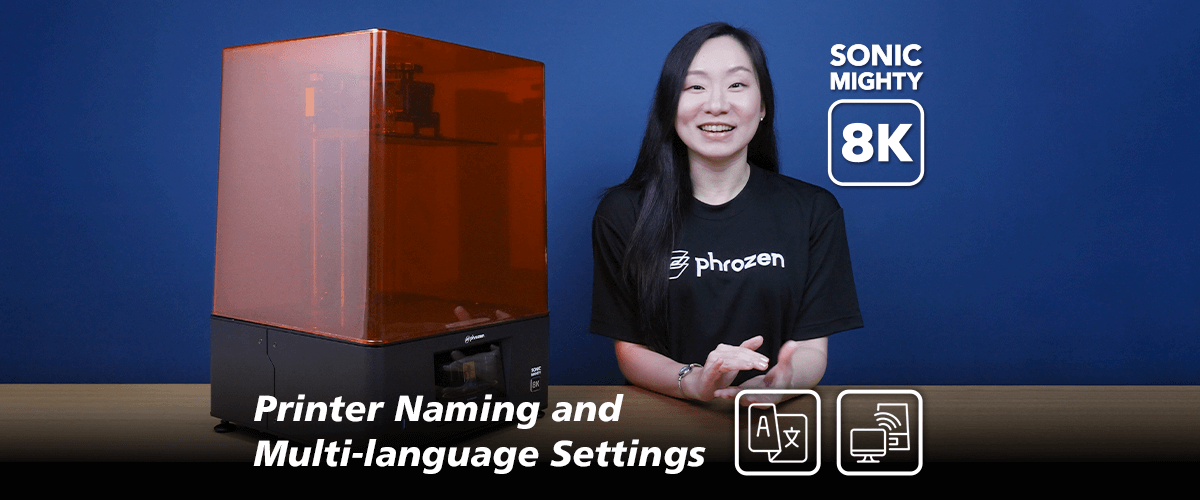
1 コメント
Jim
in your setup if you dont have Aqua 8k the menu takes you back and tells you to scan a QRcode for other resins. That goes to a broken page on this site… please fix.
———
Phrozen Technology replied:
Hi Jim, thank you for letting us know, and we are sorry for this inconvenience. We are currently in the process of fixing this. In the meantime, please refer to the Sonic Mighty 8K User Manual (p.8) https://phrozen3d.net/tkoCO, and scan the third QR code to get to the correct link.
Cheers, Phrozen Team
>
in your setup if you dont have Aqua 8k the menu takes you back and tells you to scan a QRcode for other resins. That goes to a broken page on this site… please fix.
———
Phrozen Technology replied:
Hi Jim, thank you for letting us know, and we are sorry for this inconvenience. We are currently in the process of fixing this. In the meantime, please refer to the Sonic Mighty 8K User Manual (p.8) https://phrozen3d.net/tkoCO, and scan the third QR code to get to the correct link.
Cheers, Phrozen Team
>